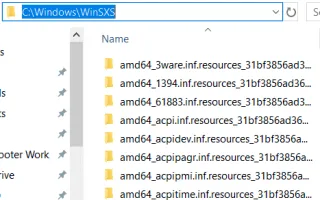Cet article est un guide d’installation avec des captures d’écran pour ceux qui recherchent un moyen d’organiser le dossier WinSxS dans Windows 11.
Windows est le système d’exploitation de bureau le meilleur et le plus populaire, mais il présente encore de nombreux défauts. Windows est moins optimisé que macOS, il utilise donc plus de stockage et de ressources.
Un problème auquel les utilisateurs de Windows sont souvent confrontés est l’espace de stockage insuffisant. Il existe de nombreuses façons de libérer de l’espace de stockage dans Windows, telles que la désinstallation de programmes, la suppression de photos et de vidéos, etc., mais que se passe-t-il si vous souhaitez étendre le stockage sans supprimer vos fichiers personnels ?
Dans ce cas, vous pouvez envisager de nettoyer le dossier WinSxS sur votre système Windows. Cet article détaille WinSxS et explique comment nettoyer ce dossier.
Qu’est-ce que le dossier WinSxS ?
Windows Side by Side (WinSxS) est un dossier sur le lecteur d’installation du système. C’est là que Windows stocke les fichiers de récupération, les fichiers nécessaires à l’installation des mises à jour et les composants des versions précédentes de Windows.
Il s’agit d’un dossier très important qui vous aide à revenir à un état antérieur en cas d’erreur logicielle. Étant donné que Windows utilise souvent ce WinSxS pour stocker de nouveaux fichiers, la taille du dossier peut augmenter avec le temps, entraînant des problèmes d’espace disque insuffisant.
Le dossier se trouve sur le lecteur d’installation du système. Par exemple, si C: est votre lecteur d’installation système, vous pouvez trouver le dossier WinSxS dans le chemin C:\Windows\WinSxS .
Lorsque vous ouvrez ce dossier, vous verrez que les fichiers sont stockés à plusieurs endroits sur le système d’exploitation.
Ci-dessous, je partage comment organiser le dossier WinSxS dans Windows 11. Continuez à faire défiler pour le vérifier.
Meilleur moyen de réduire la taille du dossier WinSxS
WinSxS ne peut pas et ne doit pas être supprimé. La suppression de fichiers du dossier WinSxS peut altérer le fonctionnement du système d’exploitation. Dans le pire des cas, votre PC peut même ne pas démarrer.
Par conséquent , la meilleure façon de réduire la taille du dossier WinSxS consiste à utiliser l’outil de nettoyage de disque intégré.
1. Réduisez la taille du dossier WinSxS via le planificateur de tâches
Tout d’abord, vous pouvez utiliser le Planificateur de tâches pour réduire la taille du dossier WinSxS dans Windows 11.
- Tout d’abord, cliquez sur recherche Windows 11 et tapez planificateur de tâches . Ouvrez ensuite l’application Planificateur de tâches dans la liste des options.
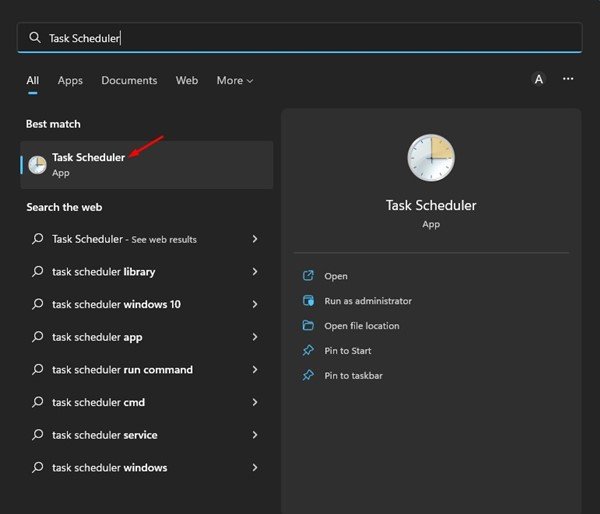
- Accédez au chemin suivant dans le planificateur de tâches.
Task Scheduler Library\Microsoft\Windows\Servicing\StartComponentCleanup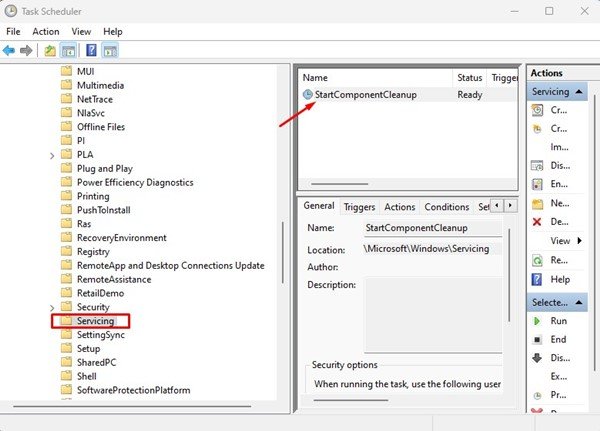
- Dans StartComponentCleanup, cliquez sur le bouton Exécuter dans la section Sélectionné .
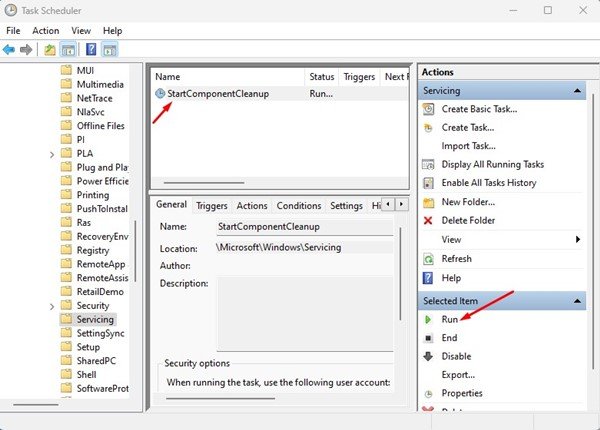
Cela lancera l’outil StartComponentCleanup et réduira la taille du dossier WinSxS.
2. Nettoyer WinSxS à l’aide de l’outil de nettoyage de disque
Vous pouvez utiliser l’utilitaire de nettoyage de disque pour réduire la taille du dossier WinSxS. Voici quelques étapes simples partagées ci-dessous.
- Tout d’abord, ouvrez l’Explorateur de fichiers dans Windows 11. Cliquez avec le bouton droit sur le lecteur d’installation du système et sélectionnez Propriétés. Sinon, ouvrez la recherche Windows 11 et tapez nettoyage de disque. Ouvrez ensuite l’utilitaire de nettoyage de disque dans la liste.
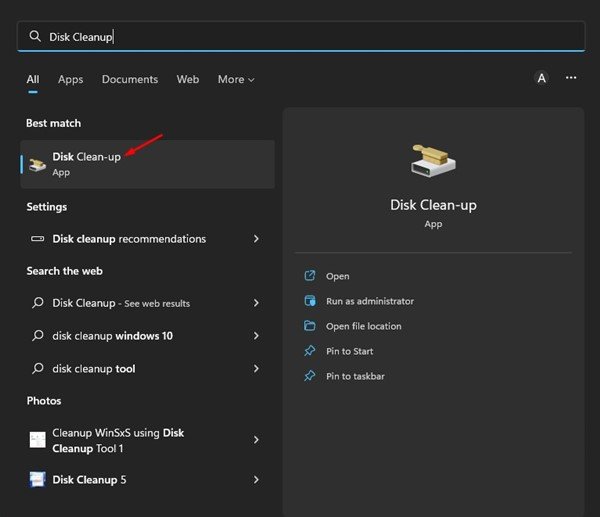
- Cliquez sur le bouton Nettoyage de disque dans Propriétés du disque local. Si vous utilisez l’utilitaire de nettoyage de disque, vous devez sélectionner le lecteur que vous souhaitez nettoyer.
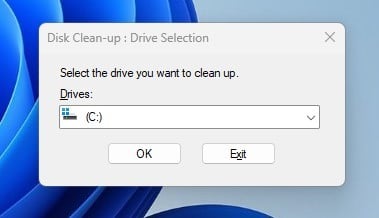
- À l’invite de nettoyage de disque, cliquez sur le bouton Nettoyer les fichiers système .
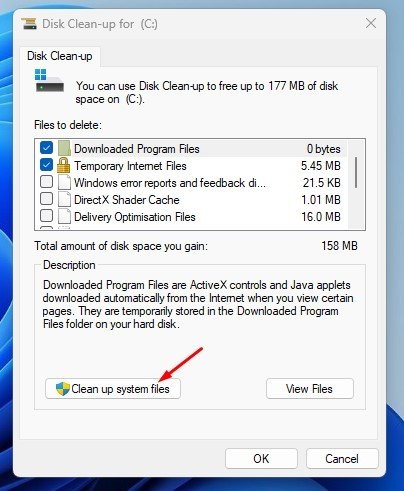
- Cochez maintenant toutes les cases et cliquez sur le bouton OK .
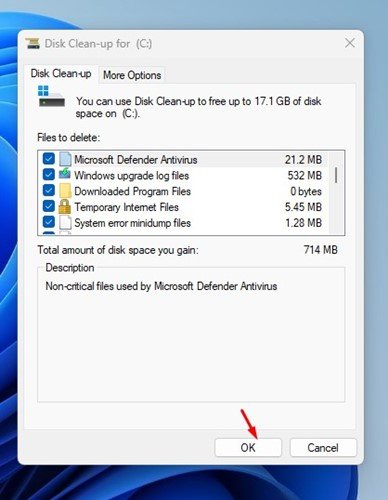
Cette configuration est terminée. L’utilitaire de nettoyage de disque s’exécute et nettoie tous les fichiers système inutiles.
3. Nettoyer le dossier WinSxS via CMD
Vous pouvez également utiliser l’invite de commande pour nettoyer le dossier WinSxS. Vous devez suivre quelques étapes simples partagées ci-dessous.
- Cliquez sur la recherche Windows 11 et tapez l’invite de commande. Ensuite , faites un clic droit sur Invite de commandes et sélectionnez « Exécuter en tant qu’administrateur » .
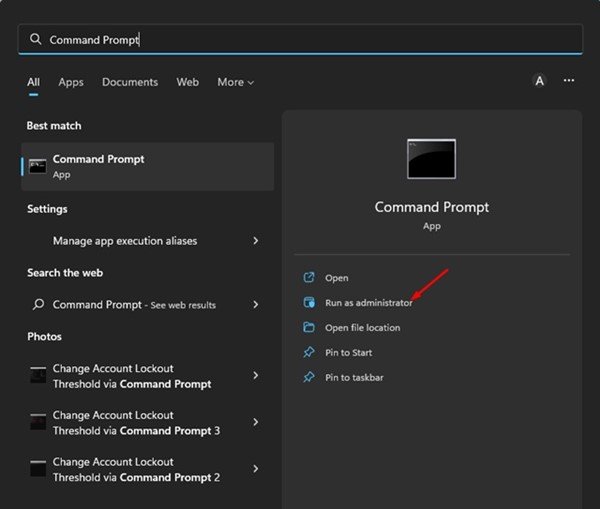
- À l’invite de commande, exécutez la commande suivante :
DISM.exe /Online /Cleanup-Image /StartComponentCleanup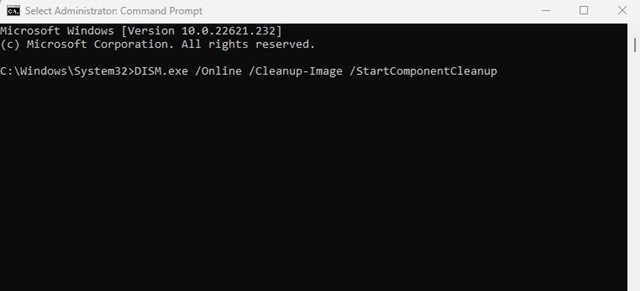
- Cela effacera certains groupes de fichiers du dossier WinSxS. Pour nettoyer les anciennes versions de composants Windows, exécutez la commande suivante :
DISM.exe /Online /Cleanup-Image /StartComponentCleanup /ResetBase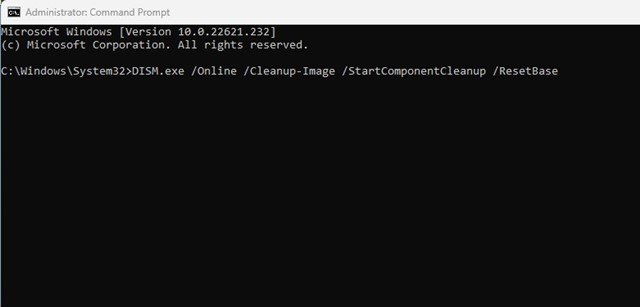
Cette configuration est terminée. Voici comment nettoyer le dossier WinSxS via l’invite de commande dans Windows 11.
Ci-dessus, nous avons examiné comment organiser le dossier WinSxS dans Windows 11. Nous espérons que ces informations vous ont aidé à trouver ce dont vous avez besoin.